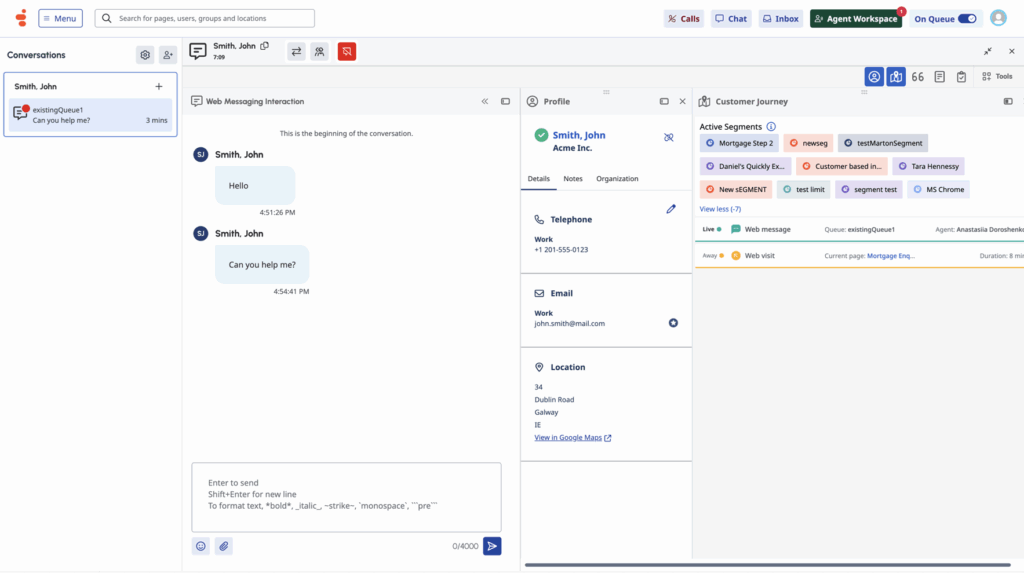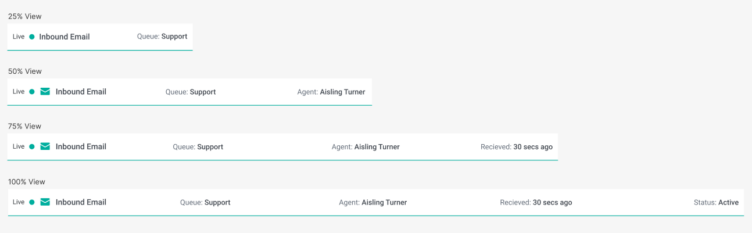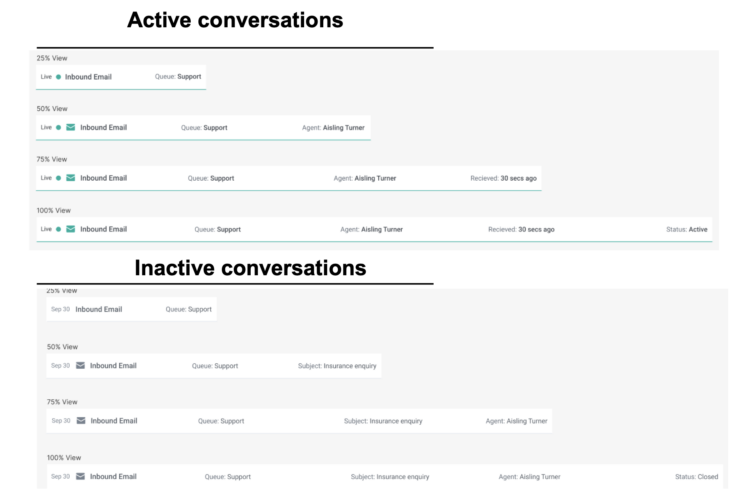座席在 Genesys Cloud CX 中的体验
默认情况下,用户角色具有以下权限。如果您创建自定义角色,请向自定义角色添加以下权限。
- 旅行>事件>看法(查看客户旅程小工具和查看详细视图网络会话的核心权限)
- 旅行>事件类型>看法(允许定制网络会话)
- 旅行>会议>看法(检索网络会话列表)
- 旅行>会话类型>看法(检索网络会话的详细信息)
- 旅行>结果>看法(查看访问所取得的成果和分数)
- 旅行>结果分数>看法(查看实时预测)
- 旅行>部分>看法(查看匹配的访问片段)
- 路由>总结代码>看法(查看与交互相关的总结代码)
- 路由>队列>搜索(查看交互所属的队列)
- 外部联系人>会议>看法(启用“客户旅程”选项卡的视图)
了解 Genesys Predictive Engagement 向 Genesys Cloud CX 中的代理呈现的客户旅程数据。
关于客户旅程
从客户旅程选项卡中,您可以查看与客户进行的不同对话以及 Genesys Predictive Engagement 跟踪的客户网站或移动应用程序访问的总体摘要。可以通过以下渠道的对话获取客户旅程信息:
- 语音
- 笔记:仅当代理从预先输入的搜索结果中选择联系人的电话号码,而不是在拨号盘中输入原始号码时,旅程信息才适用于队列外的拨出语音呼叫。座席发起的出站呼叫
- 入站呼叫
- 传递消息
- 已验证的 Web 消息
- 开放消息传递
- Web 聊天
- Web 消息
- 数字化
- 无代理通知(WhatsApp 和短信)
- 电子邮件
- SMS
- Apple Messages for Business
- 内容优惠(仅限 Genesys 预测性参与度)
- Facebook Messenger
- LINE
- Web 事件(仅限 Genesys Predictive Engagement)
- 网站访问量
- X (Twitter)
以下对话不提供客户旅程信息:
- 以下渠道:
- 无代理电子邮件通知
- 活动,包括回访
- 共同浏览
- 知识支持中心
- 工作项
要查看您与客户的所有对话,请点击客户旅程图标![]() 。
。
- 该选项卡列出了不同的网络或应用程序旅程。在消息详细信息部分中,单击每个旅程项目以查看更多详细信息。此部分显示最后一个队列的详细信息以及最后处理交互的最近代理。
- Genesys Cloud 通过标准对话会话卡可视化仅限机器人的对话会话,并显示机器人和代理对话的通用数据,例如渠道、发起方向、持续时间、一些状态值。
- 此选项卡上提供过去 60 天的数据。
- 当用户注销并继续使用网站或应用程序时,Predictive Engagement 会将该用户视为新用户,并为未经身份验证的用户操作的所有操作创建旅程地图。
- 确保添加外部联系人>会议>查看权限到您的角色来查看客户旅程小工具。
查看客户的旅程
当客户浏览您的网站或应用程序、响应交互请求以及细分任何匹配的结果时,客户旅程地图会实时更新。
客户旅程地图包含以下内容:
- 匹配的片段:细分市场代表具有一些共同点的一组客户。例如,一个细分可能包括使用相同浏览器或应用程序或来自同一地理区域的所有客户。细分按照 Genesys Predictive Engagement 将其分配给客户的顺序出现。您可以从旅程地图上的细分图标和细分部分查看客户访问匹配的细分。有关细分的详细信息,请参阅关于细分。
- 执行的搜索:了解客户在您的网站或应用上搜索的内容可以帮助您解答他们可能提出的问题。您可以从客户旅程图中的搜索图标和“搜索”部分查看搜索详情。
- 结果匹配:结果代表特定的目标,彩色条代表客户实现该目标的进度。例如,如果目标是购买产品,那么当客户将商品放入购物车时,客户的进度就会朝着该目标迈进。这些条会随着顾客的进度变化而实时更新。有关结果的更多信息,请参阅关于结果预测和概率。
- 设备信息:有关访问者设备的信息,例如地理位置、设备类型、操作系统和浏览器。有关用于表示设备信息的图标的更多信息,请参阅设备图标。
- 代理和队列详细信息:要查看代理和队列详细信息,请单击交互。旅程标签在底部显示信息。如果在不同的队列和代理之间转移了交互,则会显示最后一个队列和代理的详细信息。
更改客户旅程选项卡的布局
您可以选择以四种不同的布局查看页面:25%、50%、75% 或 100% 布局。显示的旅程信息根据您选择的布局而有所不同。
了解客户旅程选项卡项的状态
对于活跃的对话和网络或应用程序访问,第一列会出现一个绿色状态图标。闲置 45 秒后,图标变为黄色。处于非活动状态 1 分钟后,交互显示为非活动。它保持非活动状态,除非客户触发另一个网络或应用程序事件(例如,页面/应用程序屏幕视图),此时交互会再次显示绿色图标。